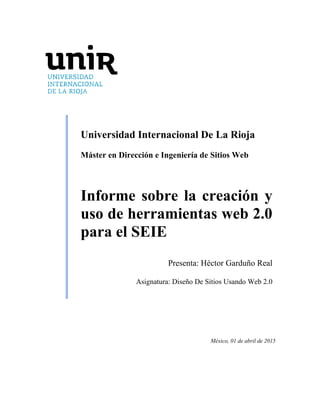
Práctica de herramientas web 2.0
- 1. Universidad Internacional De La Rioja Máster en Dirección e Ingeniería de Sitios Web Informe sobre la creación y uso de herramientas web 2.0 para el SEIE Presenta: Héctor Garduño Real Asignatura: Diseño De Sitios Usando Web 2.0 México, 01 de abril de 2015
- 2. 01 de abril de 2015 Página ii ÍNDICE DE CONTENIDOS INTRODUCCIÓN.............................................................................................................................................. 4 1. HERRAMIENTAS EMPLEADAS ................................................................................................................ 4 2. SITIO WEB.............................................................................................................................................. 4 2.1. Creación de cuenta en Weebly ..................................................................................................... 6 2.2. Configuración de sitio web en Weebly.......................................................................................... 7 3. BLOG...................................................................................................................................................... 9 3.1. Creación de una cuenta en WordPress ....................................................................................... 10 3.2. Configuración del blog en WordPress......................................................................................... 11 4. RED SOCIAL.......................................................................................................................................... 14 4.1. Creación de una página en Facebook......................................................................................... 14 4.2. Configuración de la página de Facebook.................................................................................... 16 5. ALMACENAMIENTO EN LA NUBE......................................................................................................... 17 5.1. Configuración de carpeta compartida en Google Drive.............................................................. 18 6. OFIMÁTICA 2.0 .................................................................................................................................... 19 7. MICROBLOG ........................................................................................................................................ 20 7.1. Creación de una cuenta en Twitter............................................................................................. 21 7.2. Configuración de la cuenta de Twitter........................................................................................ 22 8. WIKI..................................................................................................................................................... 22 ÍNDICE DE IMÁGENES ILUSTRACIÓN 1. CAPTURAS DE PANTALLA DEL SITIO WEB FINALIZADO................................................................................. 5 ILUSTRACIÓN 2. REGISTRO EN WEEBLY......................................................................................................................... 6 ILUSTRACIÓN 3. ELECCIÓN DEL ENFOQUE DEL SITIO EN WEEBLY......................................................................................... 6 ILUSTRACIÓN 4. SELECCIÓN DE PLANTILLA EN WEEBLY..................................................................................................... 6 ILUSTRACIÓN 5. DEFINICIÓN DEL NOMBRE DE DOMINIO EN WEEBLY................................................................................... 6 ILUSTRACIÓN 6. INTERFAZ SIMPLE E INTUITIVA DE WEEBLY .............................................................................................. 6 ILUSTRACIÓN 7. ELECCIÓN DE BACKGROUND EN WEEBLY................................................................................................. 7 ILUSTRACIÓN 8. EDICIÓN DE IMAGEN DE FONDO EN WEEBLY ............................................................................................ 7 ILUSTRACIÓN 9. INSERCIÓN Y EDICIÓN DE ELEMENTOS EN WEEBLY..................................................................................... 7 ILUSTRACIÓN 10. EDICIÓN AVANZADA CON HTML Y CSS EN WEEBLY................................................................................ 7 ILUSTRACIÓN 11. PÁGINAS POR DEFECTO Y PROPIEDADES DE UNA PÁGINA EN WEEBLY .......................................................... 8 ILUSTRACIÓN 12. MENÚ CON LAS 5 PÁGINAS USADAS .................................................................................................... 8 ILUSTRACIÓN 13. EL CONTENIDO DE CADA UNA DE LAS 5 PÁGINAS CREADAS EN WEEBLY........................................................ 8 ILUSTRACIÓN 14. CAPTURA DE PANTALLA DEL BLOG FINALIZADO....................................................................................... 9 ILUSTRACIÓN 15. CREAR CUENTA EN WORDPRESS....................................................................................................... 10 ILUSTRACIÓN 16. DEFINIR NOMBRE DEL DOMINIO EN WORDPRESS................................................................................. 10 ILUSTRACIÓN 17. DEFINIR DATOS DE LA CUENTA Y COMPRA DE NOMBRES DE DOMINIOS...................................................... 10
- 3. 01 de abril de 2015 Página iii ILUSTRACIÓN 18. ELECCIÓN DE LA PLANTILLA Y PLAN DE PAGO PARA EL BLOG .................................................................... 10 ILUSTRACIÓN 19. PANEL BÁSICO DE ADMINISTRACIÓN DE WORDPRESS............................................................................ 11 ILUSTRACIÓN 20. PERSONALIZACIÓN DE PLANTILLA DE WORDPRESS................................................................................ 11 ILUSTRACIÓN 21. PLANTILLA DE WORDPRESS YA PERSONALIZADA................................................................................... 11 ILUSTRACIÓN 22. ACCESO A WP ADMIN DESDE EL PANEL BÁSICO ................................................................................... 12 ILUSTRACIÓN 23. EL PANEL DE CONTROL DE WORDPRESS LLAMADO WP ADMIN............................................................... 12 ILUSTRACIÓN 24. AÑADIR NUEVA ENTRADA AL BLOG .................................................................................................... 12 ILUSTRACIÓN 25. CREACIÓN DE UNA NUEVA ENTRADA Y VISUALIZACIÓN DEL RESULTADO..................................................... 12 ILUSTRACIÓN 26. CREACIÓN DE UNA PÁGINA EN WORDPRESS........................................................................................ 13 ILUSTRACIÓN 27. CONFIGURACIÓN DE MENÚS EN EL BLOG Y VISUALIZACIÓN DE LOS RESULTADOS.......................................... 13 ILUSTRACIÓN 28. CONECTAR REDES SOCIALES A WORDPRESS ........................................................................................ 13 ILUSTRACIÓN 29. EJEMPLO DE OTORGAR PERMISO A WORDPRESS PARA QUE PUBLIQUE EN UNA PÁGINA DE FACEBOOK ............ 13 ILUSTRACIÓN 30. CAPTURA DE PANTALLA UNA VEZ FINALIZADA LA CONFIGURACIÓN DE LA RED SOCIAL EN FACEBOOK................ 14 ILUSTRACIÓN 31. INICIAR LA CREACIÓN DE UNA PÁGINA EN FACEBOOK ............................................................................ 14 ILUSTRACIÓN 32. INICIAR SESIÓN EN FACEBOOK .......................................................................................................... 15 ILUSTRACIÓN 33. ESPECIFICAR EL TIPO DE PÁGINA DE FACEBOOK .................................................................................... 15 ILUSTRACIÓN 34. PROPORCIONAR INFORMACIÓN SOBRE LA PÁGINA DE FACEBOOK Y CARGAR FOTO DE PERFIL ......................... 15 ILUSTRACIÓN 35. DEFINIR PÚBLICO OBJETIVO DE LA PÁGINA........................................................................................... 15 ILUSTRACIÓN 36. ANTES Y DESPUÉS DE PERSONALIZAR LA PORTADA DE LA PÁGINA EN FACEBOOK.......................................... 16 ILUSTRACIÓN 37. COMPLETAR LA INFORMACIÓN DE LA PÁGINA DE FACEBOOK................................................................... 16 ILUSTRACIÓN 38. CREACIÓN DEL BOTÓN DE LLAMADA DE ACCIÓN EN FACEBOOK................................................................ 16 ILUSTRACIÓN 39. CARPETA COMPARTIDA EN GOOGLE DRIVE ......................................................................................... 17 ILUSTRACIÓN 40. CREACIÓN DE CARPETA EN GOOGLE DRIVE ......................................................................................... 18 ILUSTRACIÓN 41. OPCIÓN "COMPARTIR" EN GOOGLE DRIVE ......................................................................................... 18 ILUSTRACIÓN 42. PERSONALIZAR LA OPCIÓN DE COMPARTIR UNA CARPETA....................................................................... 18 ILUSTRACIÓN 43. CARGA DE ARCHIVOS A CARPETA COMPARTIDA DE GOOGLE DRIVE........................................................... 19 ILUSTRACIÓN 44. CREACIÓN DE UN DOCUMENTO DE TEXTO EN GOOGLE DRIVE ................................................................. 19 ILUSTRACIÓN 45. DOCUMENTO DE TEXTO EN GOOGLE DRIVE ........................................................................................ 19 ILUSTRACIÓN 46. VISTA DE LA CARPETA DE USUARIOS PÚBLICOS ..................................................................................... 20 ILUSTRACIÓN 47. VISTA DEL DOCUMENTO DE USUARIOS CON PERMISOS DE EDITAR ............................................................ 20 ILUSTRACIÓN 48. VISTA DEL DOCUMENTO POR UN USUARIO SIN PERMISOS DE EDICIÓN....................................................... 20 ILUSTRACIÓN 49. CAPTURA DE PANTALLA DE TWITTER UNA VEZ CONFIGURADO ................................................................. 21 ILUSTRACIÓN 50. LOS TRES PRIMEROS PASOS PARA CREAR UNA CUENTA EN TWITTER.......................................................... 21 ILUSTRACIÓN 51. CAMBIO DE IMAGEN DE CABECERA Y DATOS DE PERFIL BÁSICOS EN TWITTER.............................................. 22 ILUSTRACIÓN 52. PÁGINA PRINCIPAL DEL WIKI............................................................................................................. 22 ILUSTRACIÓN 53. CONSULTA SIN RESULTADOS Y OPCIÓN DE CREAR LA PÁGINA................................................................... 23 ILUSTRACIÓN 54. LA CREACIÓN DE UNA CUENTA EN MEDIAWIKI SOLO IMPLICA UN PASO..................................................... 23 ILUSTRACIÓN 55. REDACCIÓN DE LA PÁGINA CON WIKITEXTO ......................................................................................... 23 ILUSTRACIÓN 56. NUEVA PÁGINA LISTA PARA SER CONSULTADA Y MODIFICADA POR OTROS.................................................. 23
- 4. Por: Héctor Garduño Real Máster en Dirección e Ingeniería de Sitios Web Diseño de sitios usando Web 2.0 01 de abril de 2015 Página 4 de 23 INTRODUCCIÓN Este trabajo describe y justifica de forma detallada la creación y uso de diversas herramientas web 2.0 para el proyecto del Trabajo de Fin de Máster (TFM) denominado Sistema de Evaluación para Instituciones Educativas (SEIE) que servirán de para comenzar a delinear los primeros parámetros del TFM y permitir al estudiante y al tutor el trabajo de forma colaborativa. Así pues, a lo largo de los siguientes temas se detalla el procedimiento para la creación de cuentas para cada herramienta, así como la configuración necesaria para cumplir los objetivos antes mencio- nados. 1. HERRAMIENTAS EMPLEADAS A continuación se muestra una tabla con las herramientas empleadas así como las respectivas direc- ciones desde las cuales se puede acceder, los criterios empleados para la elección de cada una de ellas se detallan en los respectivos temas 2. SITIO WEB La empresa del famoso buscador, tiene su herramienta para crear sitios web llamada Google Sites, que resulta ser muy básico quedando incluso algo obsoleta ante los competidores del mismo sector, pues presenta opciones muy limitadas, y en especial en cuanto a diseño el cual resulta muy pobre. Quizá las únicas ventajas que se le puedan destacar son que permite el control de versiones y la edición colaborativa. Así pues, Google Sites resulta ser más adecuado a quien esté totalmente enfo- cado en el contenido y no le dé mayor importancia al diseño y funcionalidad, si por el contrario lo que se busca es ganar adeptos y hacer algo de mercadotecnia, definitivamente esta es la peor opción, y esta es precisamente la razón por la que no se usa para este proyecto. Por otra parte, también es posible encontrar en la web una variedad de sitios web que ofrecen el servicio de crear sitios web con unos cuantos clics, entre ellos se encuentran Wix, Squarespace y 1&1, que son muy buenas opciones pues cuentan con características interesantes, pero quizás esa sea Herramienta Nombre Dirección URL Sitio Web Weebly http://sistemadeevaluacion.weebly.com Blog WordPress https://sistemadeevaluacioneducativa.wordpress.com/ Red Social Facebook https://www.facebook.com/sistemadeevaluacion Almacenamiento en la nube Google Drive http://goo.gl/CGcZbq Ofimática 2.0 Google Docs http://goo.gl/YcnSbi Permiso solo visualización Microblog Twitter https://twitter.com/sis_evalua Wiki MediaWiki http://52.10.233.12/wiki/
- 5. Por: Héctor Garduño Real Máster en Dirección e Ingeniería de Sitios Web Diseño de sitios usando Web 2.0 01 de abril de 2015 Página 5 de 23 la razón por la que no cuentan con versiones gratuitas, solo de pago, razón por la cual tampoco son contempladas para este proyecto. Finalmente, entre las opciones que presentan versión gratuita se encuentran Jimdo y Weebly, que son los dos principales y más populares servicios que cumplen esta característica. Ambos tienen características aparentemente muy similares según se pueden ver en sus respectivas webs, de hecho si se buscan opiniones de usuarios estas serán muy parejas, pero definitivamente al probar ambas opciones, es fácil decidirse por Weebly, ya que cuenta una interfaz muy limpia y fácil de usar, lo que hace que sea fácil de sacrificar las pequeñas funciones que ofrece como ventaja su competidor. Así que la herramienta elegida después de haber probado ambas es Weebly, obteniendo como resultado el siguiente sitio web. http://sistemadeevaluacion.weebly.com/ Ilustración 1. Capturas de pantalla del sitio web finalizado
- 6. Por: Héctor Garduño Real Máster en Dirección e Ingeniería de Sitios Web Diseño de sitios usando Web 2.0 01 de abril de 2015 Página 6 de 23 2.1. Creación de cuenta en Weebly El proceso para iniciarse en Weebly es ex- tremadamente sencillo, simplemente al en- trar a su sitio web se muestra un formulario de registro con los campos de usuario, email y contraseña. Al dar clic sobre el botón se inicia un asistente que irá guiando de forma fácil todo el proceso. El siguiente paso consiste en elegir el enfoque que tendrá el sitio web y para lo cual se ofrecen tres opciones como se puede ver en la imagen. Como lo aclara en la parte inferior, no im- porta el enfoque elegido, se tendrá acceso a todas las ca- racterísticas. Posteriormente debe elegirse un tema o plantilla en- tre las opciones que se ofrecen, que aunque son escazas en número, resultarán suficientes y adecuadas para la mayoría de los caso. Y para finalizar, deberá definirse el tipo de nombre de dominio a usar. Hecho esto la página estará disponible para que se comience a realizar cam- bios en el sitio web. La interfaz de usuario es bastante sim- ple de usar, ya que solo hay que posicio- narse sobre el elemento que se desea modi- ficar para que se muestren las diferentes opciones de modificación, mientras que si se desean agregar nuevos elementos, bas- tará con arrastrarlos del panel lateral. Ilustración 2. Registro en weebly Ilustración 3. Elección del enfoque del sitio en weebly Ilustración 4. Selección de plantilla en weebly Ilustración 5. Definición del nombre de dominio en weebly Ilustración 6. Interfaz simple e intuitiva de Weebly
- 7. Por: Héctor Garduño Real Máster en Dirección e Ingeniería de Sitios Web Diseño de sitios usando Web 2.0 01 de abril de 2015 Página 7 de 23 2.2. Configuración de sitio web en Weebly Una de las primeras cosas que se pueden empezar a ha- cer es a sustituir los textos de la página principal en donde aparezca un “Haga click para…”, así como cam- biar la imagen de fondo que emplea el tema, para lo cual se tienen imágenes predefinidas pero también se cuenta con la opción de cargarlas desde la computadora. Algo que resulta interesante es que a la imagen de fondo (y al resto de imágenes cargadas) se les pueden aplicar efec- tos o recortes. Una vez concluida la edición de la ima- gen de fondo, se puede continuar con la edi- ción del resto de los elementos de la página, si hace falta pueden arrastrarse los elementos desde el panel izquierdo y luego editarlos. Desde el menú superior llamado “Diseño” es posible rea- lizar cambios en el tema para todo el sitio web, cambiar los tipos de letra o el fondo, e incluso realizar cambios de apariencia un poco más avanzados, como por ejemplo la edición de código HTML y CSS, algo que necesita unos conoci- mientos mínimos para poder cambiar. Ilustración 7. Elección de background en Weebly Ilustración 8. Edición de imagen de fondo en weebly Ilustración 9. Inserción y edición de elementos en weebly Ilustración 10. Edición avanzada con HTML y CSS en weebly
- 8. Por: Héctor Garduño Real Máster en Dirección e Ingeniería de Sitios Web Diseño de sitios usando Web 2.0 01 de abril de 2015 Página 8 de 23 Para el proyecto es necesario la existencia de ciertas páginas o secciones que se muestren desde el menú, estás páginas se gestionan desde el menú superior llamado “Páginas”, las cuales como se muestran en las siguientes imágenes, debe indicarse el tipo de página que se va a crear, el diseño de la página, definir su visibilidad y finalmente la meta-información que será agregada para cada página ya que ello mejorará el posicionamiento SEO. Para el caso del proyecto será necesario tener la siguiente estructura de páginas, de las cuales las que se muestran con sangría son solo enlaces directos a URLs externas. Así mismo, las diferentes páginas se han diseñado de la siguiente manera, como se muestra en las imágenes. Ilustración 11. Páginas por defecto y propiedades de una página en weebly Ilustración 12. Menú con las 5 páginas usadas Ilustración 13. El contenido de cada una de las 5 páginas creadas en weebly
- 9. Por: Héctor Garduño Real Máster en Dirección e Ingeniería de Sitios Web Diseño de sitios usando Web 2.0 01 de abril de 2015 Página 9 de 23 3. BLOG Dentro de las opciones gratuitas disponibles para crear un blog se encuentran Blogger, Tumblr, WordPress, Joomla y Drupal. Las dos primeras opciones, es decir, Blogger y Tumblr no se contem- plarán para este proyecto ya que solo se ofrecen como servicio, es decir, en el momento en el que se llegase a tener un servidor o hosting propio, la posibilidad de migrar el blog son nulas, debido a que son sistemas cerrado. Por el contrario WordPress, Joomla y Drupal son los tres líderes indiscutibles del sector, y de los cuales se descarta como opción a Drupal, debido a que es una opción muy robusta y de la cual se requiere obligatoriamente un servidor propio o hosting. En cuanto a WordPress y Joomla, ambos ofrecen el servicio de creación de blogs desde su mismo sitio, así como descargarlo para instalarlo en servidores propios, sus prestaciones son muy similares, sin embargo Joomla es una solución que está más enfocada a la administración, por lo que puede parecer algo más complejo de usar para usuarios no técnicos, mientras que WordPress es una solución que está más dirigida a usuarios que buscan enfocarse más en el contenido y dejar de lado la parte de gestión de las cuestiones técnicas, aunque ello no significa que esto haga menos potente a WordPress, sino que se ofrece como una herramienta que a medida que se le van implementando funcionalidades más robustas va au- mentando su complejidad de gestión. Esta es la razón por la que para el proyecto se ha elegido usar WordPress, ya que se pretende cen- trar más en la información que se va a publicar, pues al no ser un blog que proyecte millones de visitas concu- rrentes, se puede sacrificar la parte de la robustez por una fácil administra- ción. Así pues el resultado de crear el blog en WordPress fue el siguiente. https://sistemadeevaluacioneduca- tiva.wordpress.com/ Ilustración 14. Captura de pantalla del blog finalizado
- 10. Por: Héctor Garduño Real Máster en Dirección e Ingeniería de Sitios Web Diseño de sitios usando Web 2.0 01 de abril de 2015 Página 10 de 23 3.1. Creación de una cuenta en WordPress Al ingresar al sitio web de WordPress resalta el botón “Crear sitio web”. Una vez que se da clic en él, se comienza el proceso de creación de cuenta y al mismo tiempo del blog, dicho proceso consta de cinco pasos descritos a continuación. El primer nombre será definir el nombre del subdominio que tendrá el blog, para este proyecto se ha decidido usar el nombre de “sistemadeevaluacio- neducativa”, a continuación en el segundo paso habrá que definir los datos de la cuenta como se haría en cualquier otro servicio, es decir email, usuario y con- traseña. Posteriormente WordPress ofrecerá la opción de com- prar un propio nombre de dominio como por ejemplo “dominio.com”. Ya que el proyecto no lo requiere se omite esta compra y se usa el subdominio que ofrece gratuitamente WorPress. El penúltimo paso con- siste en elegir el diseño de la plantilla que se desee para el blog, y que para este caso se ha elegido la llamada “Sequential”. El último paso con el que se termina el proceso de creación de la cuenta, es la elección del plan, y por los motivos que se han mencionado con anteriori- dad, se elige la gratuita. Ilustración 15. Crear cuenta en WordPress Ilustración 16. Definir nombre del dominio en WordPress Ilustración 17. Definir datos de la cuenta y compra de nombres de dominios Ilustración 18. Elección de la plantilla y plan de pago para el blog
- 11. Por: Héctor Garduño Real Máster en Dirección e Ingeniería de Sitios Web Diseño de sitios usando Web 2.0 01 de abril de 2015 Página 11 de 23 3.2. Configuración del blog en WordPress Una vez creada la cuenta, el panel de control que ofrece WordPress es una versión extremadamente simple, diri- gida para aquellos que tienen conoci- miento técnicos muy bajos, la ilustra- ción 19 muestra dicho panel, que para este proyecto no será el que se usará. Para iniciar la configuración lo primero que se hará será personalizar la plantilla usada en el blog, por lo que se dará clic en el botón “Personalizar tu sitio” que aparece en la pantalla de bienvenida, pero que también aparece en el otro pa- nel. En la nueva vista que se abre se pro- cederá a hacer las configuraciones bási- cas tales como definir el nombre del en- cabezado, colores y los widgets a usar. Una vez hechas todas las configu- raciones antes mencionadas, se obtiene un blog que se mostrará como en la ima- gen 21. Ilustración 19. Panel básico de administración de WordPress Ilustración 20. Personalización de plantilla de WordPress Ilustración 21. Plantilla de WordPress ya personalizada.
- 12. Por: Héctor Garduño Real Máster en Dirección e Ingeniería de Sitios Web Diseño de sitios usando Web 2.0 01 de abril de 2015 Página 12 de 23 Para tener un mejor control sobre las configuraciones se usará el panel avanzado, para lo cual se encuentra un enlace en el panel básico, así que habrá que da clic sobre “WP Admin”. Uno de los primero pasos a realizar es la publicación de una entrada, por lo que se realizará una nueva para sus- tituir la publicación de prueba que viene por defecto. Para ello en el WP Admin, desde el menú lateral elegir “Entra- das” y una vez que se esté en “Todas las entradas”, se podrá eliminar la entrada Hola mundo que viene por defecto, una vez hecho esto se podrá dar clic en “Añadir nueva” que se encuentra disponible desde el mismo menú lateral o como botón en las entradas. En la nueva vista solo bastara con redactar el texto y darle formato con todas las opciones que se encuentran disponibles, en este caso, se definió como “Minientrada”. Así mismo, algo que debe también suele ser muy común es crear páginas en lugar de entradas con la finalidad de que estás permanezcan siempre fijas sin que se organicen cronológicamente, lo que comúnmente se usa para crear páginas tipo “Acerca de nosotros”, así que para éste proyecto, se realizará una página con ese mismo objetivo, tal y como se muestra en la imagen 26. Ilustración 22. Acceso a WP Admin desde el panel básico Ilustración 23. El panel de control de WordPress llamado WP Admin Ilustración 24. Añadir nueva entrada al blog Ilustración 25. Creación de una nueva entrada y visualización del resultado
- 13. Por: Héctor Garduño Real Máster en Dirección e Ingeniería de Sitios Web Diseño de sitios usando Web 2.0 01 de abril de 2015 Página 13 de 23 Algo también importante que debe configurarse es el menú que aparece en la parte superior del encabezado para que el usuario pueda navegar adecuada- mente, para lo cual en el WP Admin se elige “Apariencia” y luego “Menús”. Una vez ahí, se agregaron la página prin- cipal (Inicio) y la página Nosotros (Quiénes somos) como menús de primer nivel, posteriormente usando una cate- goría creada previamente, se creó un tercer menú de primer nivel llamado “Sitios” que se usó para agregar los submenús de enlaces a los otros sitios web, tal y como se puede apreciar en la imagen. Ilustración 27. Configuración de menús en el blog y visualización de los resultados Finalmente solo resta conectar las cuentas de redes sociales con el blog, para que al momento de que se realice una publicación en el blog, se realicen automáticamente publicaciones en las re- des sociales sobre la entrada. Para ello solo es ne- cesario dirigirse al menú “Configuración” y luego a “Compartir”, una vez ahí habrá que conectar las respectivas cuentas con un par de clics. En el caso del presente proyecto, al usarse Facebook y Twitter, serán las únicas cuentas que se configurarán. Ilustración 26. Creación de una página en WordPress Ilustración 28. Conectar redes sociales a WordPress Ilustración 29. Ejemplo de otorgar permiso a WordPress para que publique en una página de Facebook
- 14. Por: Héctor Garduño Real Máster en Dirección e Ingeniería de Sitios Web Diseño de sitios usando Web 2.0 01 de abril de 2015 Página 14 de 23 4. RED SOCIAL Una de las más famosas redes sociales por lo menos en Latinoamérica y en países de habla hispana es Facebook, que tiene una gran cantidad de usuarios. Así que para esta ocasión para el proyecto, en lugar de intentar realizar un análisis para determinar la mejor opción de red social, se hará por cuestión de alcance y difusión que tiene la misma herramienta, así pues, Facebook fue la elegida y el resultado después de las configuraciones es el que se muestra a continuación. https://www.facebook.com/sistemadeevaluacion Ilustración 30. Captura de pantalla una vez finalizada la configuración de la red social en Facebook 4.1. Creación de una página en Facebook El presente procedimiento omite la creación de una cuenta de usuario de Facebook, ya que al ser demasiado fácil, muy común y además estar fuera del objetivo del proyecto, se explicara el procedi- miento para la creación de una página, que como lo dice en la página principal, en lugar de ser para personas, será para celebridades, negocios o grupos sociales que buscan obtener un público y llevar las estadísticas y seguimiento de ello. Así pues, el primer paso al entrar a la página de Facebook, será ir a la parte inferior, y en lugar de usar el botón para crear una cuenta, se dará clic en el enlace “Create a Page”, esto llevara a una nueva página en donde iniciará el proceso de creación de una página de Facebook. Como se mencionó anteriormente, es nece- sario contar con una cuenta de usuario, por lo que el primer paso será iniciar sesión. Ilustración 31. Iniciar la creación de una página en Facebook
- 15. Por: Héctor Garduño Real Máster en Dirección e Ingeniería de Sitios Web Diseño de sitios usando Web 2.0 01 de abril de 2015 Página 15 de 23 Una vez hecho esto, se pedirá elegir el tipo pá- gina, y ya que se tratará de un software o aplicación, la opción más correcta es “Marca o producto”, por lo que una vez que se dé clic sobre el recuadro, se solici- tará hacer una clasificación un poco más específica del mismo. Posteriormente se realizará una configuración básica guiada a lo largo de cuatro pasos. En el primero se pide proporcionar un poco de información relacionada con la página, y sobre todo la URL que tendrá la misma en Facebook y por la cual otros la podrán localizar. El siguiente paso consistirá en definir la foto de perfil, que en este caso será el logotipo. Los siguientes pasos también muy senci- llos, serán para agregar la página a los favori- tos de la cuenta del usuario y a definir el pú- blico objetivo. Ilustración 32. Iniciar sesión en Facebook Ilustración 33. Especificar el tipo de página de Facebook Ilustración 34. Proporcionar información sobre la página de Facebook y cargar foto de perfil Ilustración 35. Definir público objetivo de la página
- 16. Por: Héctor Garduño Real Máster en Dirección e Ingeniería de Sitios Web Diseño de sitios usando Web 2.0 01 de abril de 2015 Página 16 de 23 4.2. Configuración de la página de Facebook En realidad la configuración de la página también resulta muy sencillo, ya que solamente habrá que darle un poco de diseño cargando alguna imagen, así como completar la información de la página con más información para que esto haga que Facebook ayude a encontrar más fácilmente público objetivo. La primera configuración que se realizó fue sobre la portada, para lo cual se cargó una imagen y también se creó una llamada de acción para que el usuario vaya directamente al sitio web, tal como se muestra en las siguientes imágenes. Finalmente se editó la sec- ción de información para com- plementar los datos tal como se muestra en la siguiente imagen. Ilustración 36. Antes y después de personalizar la portada de la página en Facebook Ilustración 38. Creación del botón de llamada de acción en Facebook Ilustración 37. Completar la información de la página de Facebook
- 17. Por: Héctor Garduño Real Máster en Dirección e Ingeniería de Sitios Web Diseño de sitios usando Web 2.0 01 de abril de 2015 Página 17 de 23 5. ALMACENAMIENTO EN LA NUBE Al día de hoy hay una amplia variedad de servicios que permiten el almacenamiento en la nube, de los cuales destacan DropBox, OneDrive y Google Drive, y de los cuales se hará la elección de alguno de ellos para usarlo a lo largo del Trabajo de Fin de Máster (TFM). Como usuario activo de los tres servicios, puedo afirmar que en lo que respecta a DropBox es una buena herramienta, pero que esta solo está enfocada al almacenamiento. En cuanto a OneDrive y Google Drive, ambos ofrecen almacenamiento pero también la oportunidad de edición de documen- tos, OneDrive a través de Office Online y Google Drive a través de Google Docs. Si solo importará el almacenamiento, se podría elegir sin problema cualquiera de las tres opcio- nes, sin embargo, ya que para el TFM se pretende dar revisiones de la memoria, entonces se descarta DropBox. En lo que respecta a OneDrive resulta buena pues lleva a la web los famosos Word, Po- werPoint y Excel, sin embargo ya que estos son de pago las características que presentan en la versión online son reducidas además de que la interfaz de momento llega a ser un poco más lenta. Por el contrario Google Docs tiene una variedad más amplia de opciones y herramientas, y ello sin contar con la gran cantidad de herramientas desarrolladas por terceros y que se integran con Google Drive, por ejemplo si se desean diseñar diagramas, si se desea editar video o imágenes, etc., todas esas he- rramientas permiten almacenar directamente en Google Drive. Por ello, la herramienta elegida es Google Drive, ya que a pesar la pequeña baja incompatibilidad que presenta con los documentos de Microsoft Office se contrarresta con la amplia variedad que características que se permiten en los documentos de Google Docs, así como con el alto grado de integración de herramientas de terceros en Google Drive, el resultado entonces, es el siguiente: Ilustración 39. Carpeta compartida en Google Drive
- 18. Por: Héctor Garduño Real Máster en Dirección e Ingeniería de Sitios Web Diseño de sitios usando Web 2.0 01 de abril de 2015 Página 18 de 23 5.1. Configuración de carpeta compartida en Google Drive Para hacer uso del servicio de Google Drive solo basta ser usuario de Google, posteriormente acceder a drive.google.com y ahí realizar los siguientes pasos. Primero, dar clic en el botón “Nuevo” que se encuentra en la parte superior izquierda para posteriormente dar clic sobre la opción “Carpeta”, tal como se muestra en la siguiente imagen. Ilustración 40. Creación de carpeta en Google Drive Al hacer esto se solicitará asignar el nombre de la car- peta, que para este caso fue “TFM-Héctor_Garduño”. Una vez creada la carpeta, habrá que dar clic derecho sobre ella y luego elegir la opción “Compartir…” esto hará que se despliegue un cuadro de diálogo en donde se configurará con unos cuantos clics la forma en que se va a compartir la carpeta. En el cuadro de diálogo mostrado, simplemente se po- dría escribir un correo electrónico y establecer sus permi- sos, que en este caso serían para todo el contenido de la carpeta, sin embargo en esta ocasión solo se permitirán permisos de lectura para todo el público ya que no se cuenta con el email del tutor. Quizás más adelante este permiso al tutor se le podría asignar directamente sobre un solo archivo y no sobre toda la car- peta. Así pues en el cuadró de diálogo bas- tará con hacer clic en la parte superior de- recha que dice “Obtener enlace para compartir”, esto generará una URL aso- ciada a un permiso que por defecto es solo visualización. Ese es el enlace que se debe proporcionar a las personas que Ilustración 41. Opción "Compartir" en Google Drive Ilustración 42. Personalizar la opción de compartir una carpeta
- 19. Por: Héctor Garduño Real Máster en Dirección e Ingeniería de Sitios Web Diseño de sitios usando Web 2.0 01 de abril de 2015 Página 19 de 23 quieran ingresar al contenido de la carpeta. Cabe resaltar que también está disponible la opción “Avanzada” desde la cual se permite especificar específicamente quiénes tendrán acceso, incluido el mismo Google para ofrecer los documentos como parte de los resultados de su buscador. Ya que la URL es muy larga y compleja, se puede hacer uso de un acortador como goo.gl, el cual acortó la URL anterior en lo siguiente: http://goo.gl/CGcZbq Para concluir, solo bastará con crear en dicha carpeta documentos, o como se hará en esta ocasión, cargarlos, usando para ello la técnica de arrastrar y soltar Ilustración 43. Carga de archivos a carpeta compartida de Google Drive 6. OFIMÁTICA 2.0 De la mano con el apartado anterior para crear un docu- mento de acceso público (de momento editable por un solo usuario) solo bastará entrar a la carpeta que se creó anteriormente en Google Drive y de forma similar a como se creó la carpeta, se crea el documento. Al crearse dentro de una carpeta que ya es compartida, se advierte que este documento también poseerá los mismos permisos, si estás no fueran las circunstancias o por el contrario, no se qui- siera compartir, entonces habría que dar clic derecho so- bre el documento y cambiar las opciones de compartir con otros. Ilustración 44. Creación de un documento de texto en Google Drive Ilustración 45. Documento de texto en Google Drive
- 20. Por: Héctor Garduño Real Máster en Dirección e Ingeniería de Sitios Web Diseño de sitios usando Web 2.0 01 de abril de 2015 Página 20 de 23 Ilustración 48. Vista del documento por un usuario sin permisos de edición 7. MICROBLOG El líder indiscutible de microblogs es Twitter, una herramienta muy conocida que no necesita carta de presentación y que sus ventajas son ampliamente conocidas. Por ello y sin mayor preámbulo, fue la herramienta elegida para añadir al proyecto, así pues, una vez realizadas todas las configuraciones, el resultado es el que se muestra a continuación. Ilustración 47. Vista del documento de usuarios con permi- sos de editar Ilustración 46. Vista de la carpeta de usuarios pú- blicos
- 21. Por: Héctor Garduño Real Máster en Dirección e Ingeniería de Sitios Web Diseño de sitios usando Web 2.0 01 de abril de 2015 Página 21 de 23 Ilustración 49. Captura de pantalla de Twitter una vez configurado 7.1. Creación de una cuenta en Twitter La creación de la cuenta al igual que la mayoría de las herramientas anteriores, consta de unos cuantos pasos, así que el primero de ellos consiste in ingresar a la página y rellenar los campos de usuario, email y password. Hecho esto el siguiente paso será elegir el nombre de usuario de twitter así como verificar su disponibilidad Ilustración 50. Los tres primeros pasos para crear una cuenta en Twitter Los últimos dos pasos del proceso (de los cuales se omiten las capturas de pantalla) consisten en elegir la foto de perfil e importar contactos desde la cuenta de correo electrónico, este último paso no necesario.
- 22. Por: Héctor Garduño Real Máster en Dirección e Ingeniería de Sitios Web Diseño de sitios usando Web 2.0 01 de abril de 2015 Página 22 de 23 7.2. Configuración de la cuenta de Twitter Al igual que en Facebook, la configuración básica se realiza de una forma bastante rápida ya que solo se tiene que dar clic sobre el botón “Editar perfil” y hacer las modificaciones correspondientes. 8. WIKI Aunque existen unos cuantos wikis tales como DokuWiki, TiddlyWiki o XWiki, la verdad es que el ganador indiscutible por toda la experiencia que lleva acumulada y por la gran comunidad que lo respalda es el gran MediaWiki, el sistema que está detrás del gigante Wikipedia. Así que MediaWiki será la herramienta a usar para el proyecto. En las wikis existe un término llamado vandalismo, el cual hace referencia a usuarios que realizan acciones inapropiadas en la wiki, y una de esas acciones es la de agregar contenido sin valor. Fue precisamente por no querer caer en el vandalismo al agregar información de una tarea que no cabe en ninguna de las principales wikis existentes que decidí usar un servidor propio e instalar MediaWiki para realizar dicha actividad. Ilustración 52. Página principal del wiki Ilustración 51. Cambio de imagen de cabecera y datos de perfil básicos en Twitter
- 23. Por: Héctor Garduño Real Máster en Dirección e Ingeniería de Sitios Web Diseño de sitios usando Web 2.0 01 de abril de 2015 Página 23 de 23 En la esquina superior derecha se encuentra el enlace que lleva a la página para crear una cuanta, el proceso solo consiste en ingresar nombre, usuario, email y contraseña, con lo que resulta suficiente para que se pueda comenzar a editar páginas En el momento en el que se realice una búsqueda y no se obtengan resulta- dos favorables, se le ofrecerá al usuario la oportunidad de crear dicha página para colaborar en el wiki. Para ello solo bastará en dar clic sobre el enlace ofre- cido. Así que solo faltará redactar el texto haciendo uso de wikitexto para fi- nalmente publicar la página. Ilustración 54. La creación de una cuenta en MediaWiki solo implica un paso Ilustración 53. Consulta sin resultados y opción de crear la página Ilustración 55. Redacción de la página con wikitexto Ilustración 56. Nueva página lista para ser consultada y mo- dificada por otros
